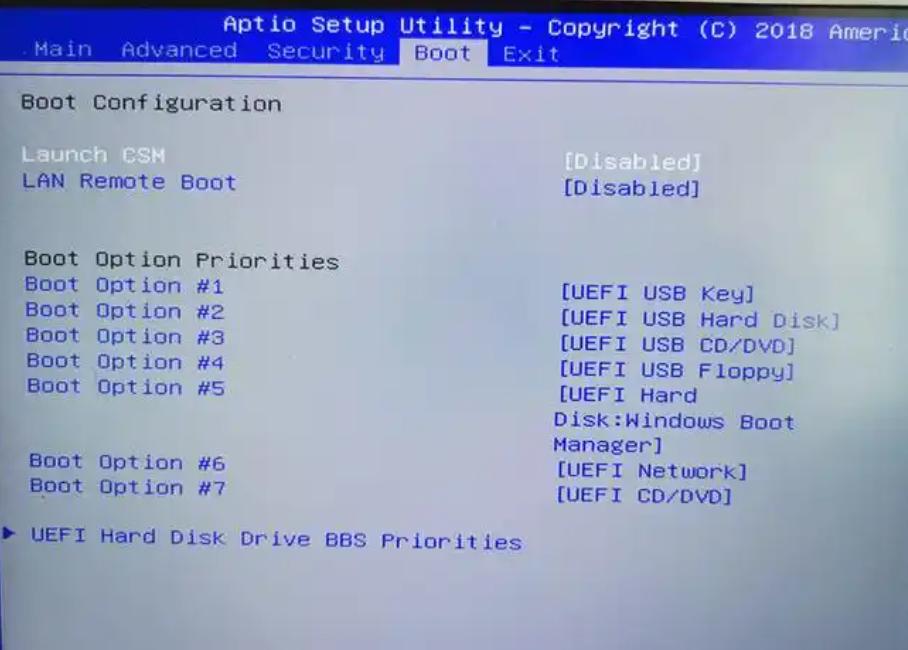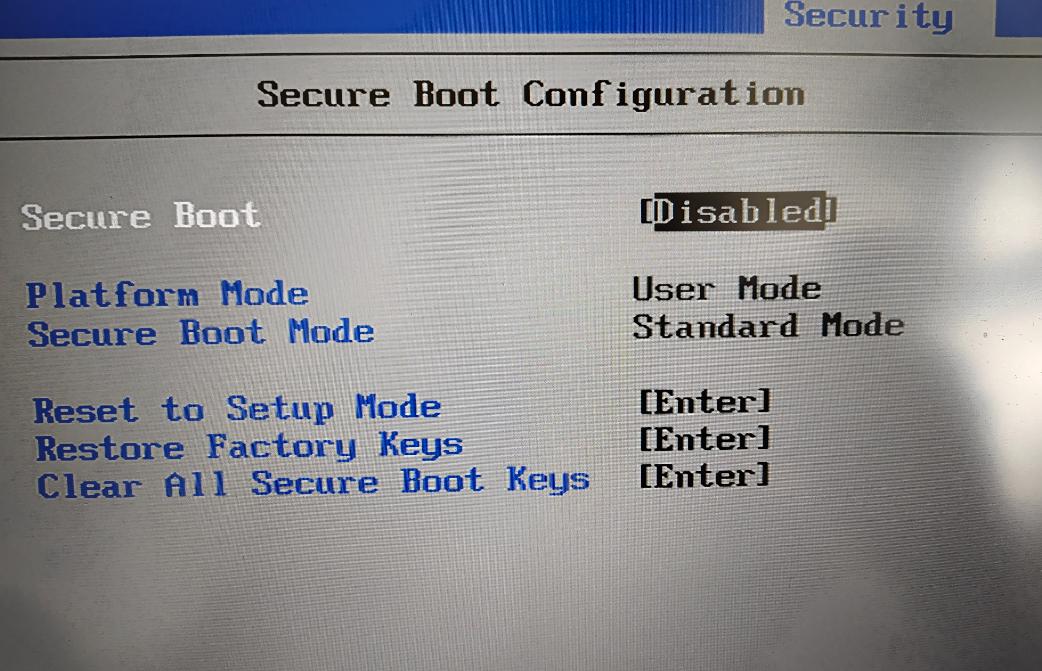华硕A88XM设置核显存的步骤主要是进入 BIOS、查找并修改显存设置。在现代计算机中,集成显卡(核显)与独立显卡各有各的优缺点。尤其是在日常办公、轻度游戏和视频播放等场景下,集成显卡往往占据主要地位。而华硕A88XM主板支持AMD A系列处理器,其集成显卡的性能却也尤为突出。
1. 理解核显和核显存
在进行设置之前,让我们先了解一些基础知识:
·
核显:集成在CPU内部的显卡,与独立显卡的区别在于它不需要独立的显存,所有显存来自于系统内存。
·
核显存:指的是赋予核显使用或共享的系统内存。它的大小影响核显的性能,内存越大,显卡性能越好,但会占用一部分系统可用内存。
2. 设置核显存的步骤
2.1 进入 BIOS
·
重启系统:按下重启按钮。
·
进入 BIOS:开机时迅速按 Del 或 F2 键,进入 BIOS 设置界面。
2.2 查找并修改显存设置
·
选择‘Advanced’选项卡:在 BIOS 主界面中,使用方向键选择“Advanced”选项。
·
访问‘Onboard Devices Configuration’:找到并选择“Onboard Devices Configuration”菜单。
·
修改显存设置:在该菜单下,找到“Integrated Graphics Configuration”或类似项。找到“DVMT Pre-Allocated”或者“Shared Memory”参数。调整显存大小(如可选为128MB、256MB、512MB等),根据自己的需求进行选择。
·
保存设置并退出:按 F10 保存更改,并选择“确认”。
3. 优化核显存的技巧
调整完显存后,进一步优化核显存设置可以带来更好的性能体验。
3.1 更新驱动程序
确保你的显卡驱动程序是最新版本,可以通过以下方法下载:
· 访问 AMD官方网站,并下载最新的驱动程序。
· 使用 Windows 的设备管理器,自动更新显示适配器的驱动。
3.2 调整其他设置
在“显示设置”中,确保分辨率和显卡性能匹配:
·
调整分辨率:设置为推荐的分辨率,以确保流畅的视觉体验。
·
游戏设置:在进行游戏时,设置相应的图形选项,不要过于追求极致画质,保持流畅度更为重要。
3.3 优化内存设置
·
双通道内存:使用双通道内存配置可提高整体性能。
·
内存频率:检查并确保内存工作在其最大频率上,通过 BIOS 设置进行调整。
3.4 系统优化
· 定期清理系统垃圾,使用工具如 CCleaner 等。
· 关闭不必要的启动项和后台程序,释放系统内存。
以下表格总结了华硕A88XM设置核显存的关键步骤与优化技巧:
|
步骤/技巧 |
操作 |
备注 |
|
进入 BIOS |
重启时按 Del 或 F2 |
开机时快速按键 |
|
修改显存设置 |
Advanced > Onboard Devices |
DVMT Pre-Allocated |
|
保存设置 |
按 F10 保存并退出 |
确认更改 |
|
更新显卡驱动 |
AMD官网或 Windows 设备管理器 |
保持驱动最新 |
|
调整显示设置 |
推荐分辨率与图形选项 |
流畅度与画质平衡 |
|
优化内存设置 |
使用双通道与最大频率配置 |
提高系统整体性能 |
|
系统优化 |
清理垃圾与关闭不必要程序 |
释放系统资源 |